U盘加密软件有哪些、优盘加密软件哪个好、U盘文件加密工具的选择
现在U盘的存储空间越来越大,读写速度越来越快,可以轻松存储大量的文件到U盘里面;同时,优盘具有便携性等特点,使得U盘的使用极为普遍。但是,优盘在方便了工作生活的同时,也面临着一些风险。尤其是当U盘文件比较重要,而丢失U盘的情况,则会引发各种信息泄密的风险,网络上各种“门”就是前车之鉴。同时,如果丢失的U盘存储了单位的商业机密信息,还会对企业的经营安全带来风险。因此,我们需要保护U盘文件安全,防止U盘泄密的风险发生。
通过一些U盘加密软件对U盘文件进行加密是一项比较有效的方法,加密U盘文件后必须输入密码才可以查看,否则就是乱码,从而可以大大提升U盘的文件安全,避免U盘丢失后文件一览无余的风险。
目前,国内有很多U盘加密工具软件,本文推荐一款“大势至U盘文件加密软件”(下载地址:http://www.grablan.com/dnwjjm.html),这款软件基于椭圆曲线算法构建,可以加密电脑硬盘文件,同时还可以加密U盘文件。文件加密后,必须输入密码才可以访问。同时,还独家实现了只让查看加密文件而禁止复制加密文件内容、只让打开加密文件而禁止另存为本地磁盘、只让修改加密文件而禁止删除加密文件等,以及禁止拖动加密文件、禁止打印加密文件等,极大地保护了加密文件的安全。如下图所示:

图:大势至电脑文件加密软件

图:设置加密文件访问权限
同时,本系统的使用极为简单,所有操作点点鼠标就可以实现。具体如下:
首先,安装完毕后,登录后就可以看到软件界面,然后点击软件顶部的“文件加密”或“文件夹加密”,然后选择相应的文件或文件夹即可。如下图所示:

· 然后选择要加密的类型并输入密码就可以完成加密。如下图所示:

图:加密文件
注意:
1、“移动加密”主要是针对需要异地打开的文件进行的加密(如通过U盘、邮件发送出去的文件)。移动加密后的文件会改变文件类型图标。
2、“普通加密”,则主要是针对电脑磁盘文件的加密,不会改变文件类型格式。
3、“高级加密”,则主要是针对被加密的文件在“打开”访问时,二次限制其访问权限,防止其越权访问共享文件的行为,实现了允许查看加密文件但禁止复制、禁止另存为、禁止打印、禁止剪切、禁止删除、禁止拖动、禁止新建、禁止重命名等,从而真正保护了加密文件的安全。如下图所示:

图:高级加密功能
同时,即便你已经加密了文件或文件夹,也可以随时更改其访问权限。方法:在软件加密文件筐内,右键点击加密的文件或文件夹,选择“修改权限”即可弹出权限设置窗口。同时,也可以查看权限、解密等。如下图所示:

图:查看权限或修改权限
同时,当你访问完毕加密的文件夹里面的文件关闭之后,程序将自动将文件重新置于加密状态,从而持续保持文件加密状态。
“文件解密”和“文件夹解密”,可以将电脑上的加密文件进行解密。
“磁盘保护”,则主要是对电脑磁盘进行隐藏保护,防止未经授权访问磁盘文件的行为。“磁盘保护”分为三个级别:初级、中级和高级,初级和中级隐藏不需要重启电脑,高级隐藏则需要重启电脑。
“磁盘保护”的操作也极为简单:点击“磁盘保护”,然后点击“添加磁盘”,然后系统会列出电脑当前所有的磁盘列表,选择要保护的磁盘,并勾选相应的保护级别。如下图所示:
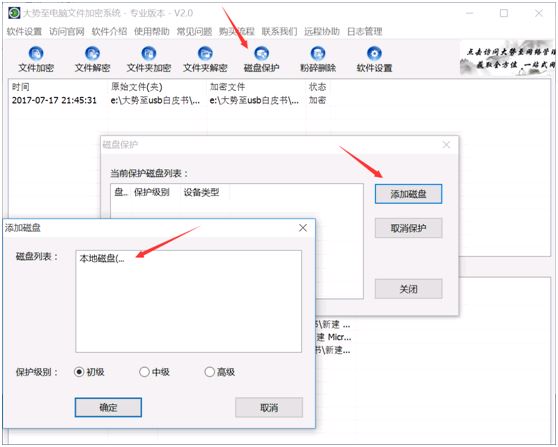
图:磁盘保护级别
“文件粉碎”,则主要是对电脑文件进行粉碎,操作极为简单,无需赘述。
“软件设置”,则主要是设置软件的运行、账号、加密文件后的操作以及屏蔽窗口等。其中“屏蔽窗口设置”主要是可以让管理员自行设置要屏蔽的应用程序窗口,以此实现个性化、可扩展的用户访问加密文件的动作控制,操作也极为简单,点击“增加”,然后输入名称即可。如下图所示:

图:点击增加
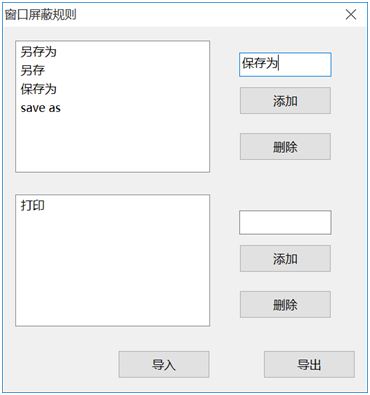
图:点击“添加”
同时,这里支持导入和导出操作。
此外,系统也自动加入到鼠标右键菜单,你可以在要加密的文件上右键点击“加密”,选择相应的加密类型,即可快速加密文件而无需登录到软件界面进行操作。如下图所示:

至此,我们就完成了对大势至电脑文件加密软件的设置。
总之,U盘文件加密保护十分迫切,平时也对重要文件要有实时加密保护的意识。此外,为了安全起见,平时也要做好文件实时备份,这样不至于当U盘丢失之后重要文件无法找回的风险。

